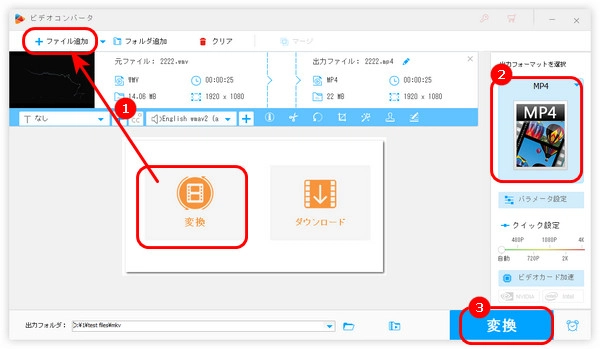
今回の記事では、無料でWMVをMP4に変換する方法とフリーソフトを5つ紹介します。ご必要があれば、ぜひ本文を参考にしてみてください。
Free HD Video Converter Factoryは簡単にWMVをMP4に変換できる無料ソフトです。また、変換しながら、動画のビットレートや解像度、音量、フレームレートを変更したり、動画をクロップ、カット、回転、結合…したりすることも可能です。
また、MP4、WMVだけでなく、MKV、MOV、FLV、AVI、VOB、MP3、AAC、WAVなどの動画・音声形式の入出力にも対応しています。また、必要に応じて、YouTube、VimeoなどのWebサイトから動画や音楽ファイルをダウンロードすることもできます。
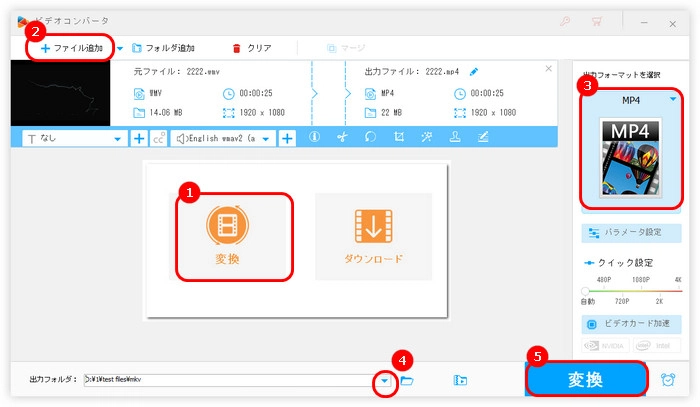
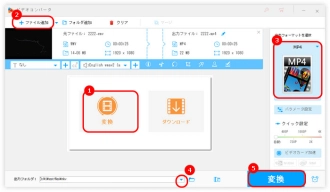
Free HD Video Converter FactoryでWMVをMP4に無料変換する手順:
ステップ1.Free HD Video Converter Factoryを起動し、「変換」アイコンを押します。
ステップ2.「変換」ボタンをクリックして、WMVファイルをソフトにインポートします。
ステップ3.右側の形式アイコンをクリックして、「動画」タブから「MP4」を選択します。
ステップ4.ソフトの下部にある「▼」を押して、MP4ファイルの保存先を指定します。
ステップ5.最後、「変換」をクリックして、無料でWMVファイルをMP4に変換します。
WonderFox Free HD Video Converter Factoryを無料ダウンロード>>>WonderFox Free HD Video Converter Factoryを無料ダウンロード>>>
Freemake Video ConverterはAVI、MOV、MKVなどの動画形式をMP4に変換できる無料ソフトです。拡張子の変換はもちろん、動画のトリミング・結合・反転にも対応しています。また、DVDやBlu-rayソフトに追加して変換することも可能です。しかし、出力した動画ファイルに透かしロゴが入っています。

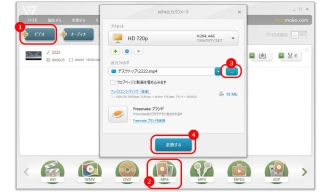
Freemake Video ConverterでWMVをMP4に無料変換する手順:
ステップ1.Freemake Video Converterを起動し、「ビデオ」をクリックして、WMVファイルをソフトに読み込みます。
ステップ2.画面の下部から「MP4」アイコンをクリックして、設定画面を開きます。
ステップ3.「…」をクリックして、MP4動画の出力先を指定します。
ステップ4.「変換する」ボタンを押して、WMVをMP4に無料変換して保存します。
XMedia Recodeとは、WMV、MP4を含む幅広い形式に対応している変換ソフトです。無料でWMVをMP4に変換しながら、動画をクロップしたり、動画の解像度やアスペクト比を変更したり、動画画面を上下左右反転させたりすることも可能です。また、必要に応じて、回転、音量調整、ノイズ軽減などの機能も使えます。
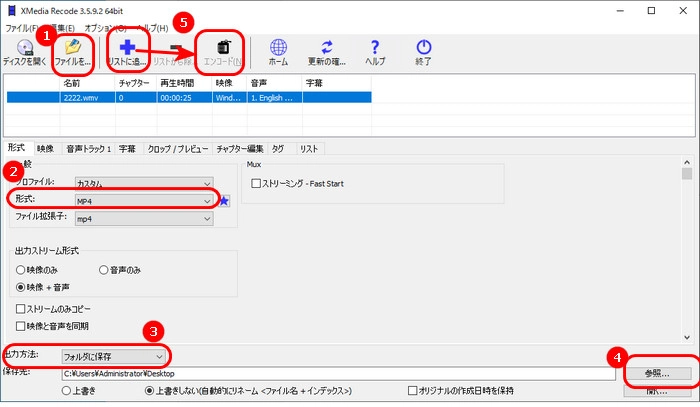
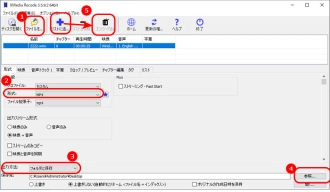
XMedia RecodeでWMVをMP4に無料変換する手順:
ステップ1.XMedia Recodeを起動し、「ファイルを開く」をクリックして、WMVファイルを変換ソフトに追加します。
ステップ2.「形式」リストから「MP4」フォーマットを選択します。
ステップ3.「出力方法」を「フォルダに保存」に変更します。
ステップ4.「参照」をクリックして、動画の保存先を指定します。
ステップ5.「リストに追加」>「エンコード」をクリックして、無料でWMVをMP4に変換します。
ClipchampはMicrosoft Storeからインストールできる編集アプリです。カット、クロップ、回転、音声追加、音量調整などの編集機能を搭載しております。また、MP4の出力形式に対応しているため、無料でWMVをMP4に変換することも可能です。
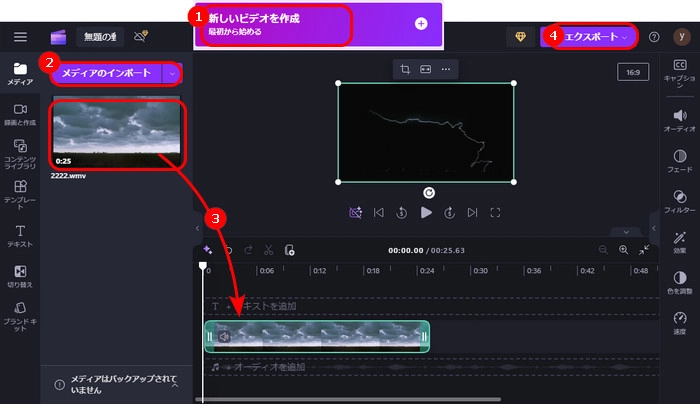
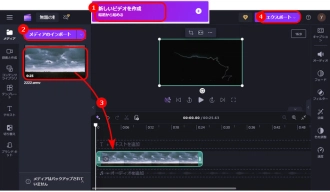
ClipchampでWMVをMP4に無料変換する手順:
ステップ1.Clipchampを実行し、「新しいビデオを作成」をクリックして、編集画面を開きます。
ステップ2.「メディアのインポート」をクリックして、WMVファイルをソフトに追加します。
ステップ3.追加した動画をドラッグ&ドロップして、タイムラインに配置します。
ステップ4.「エクスポート」をクリックして、無料でWMVをMP4に変換して出力します。
HandBrakeはDVDやWMVなどの動画ファイルをMP4に変換できるフリーソフトです。無料でWMVをMP4形式に変換するほか、動画をMKV・WebM形式に変換して出力したり、動画に字幕を埋め込み・焼き付けたり、動画の解像度・フレームレートを変更したりすることも可能です。
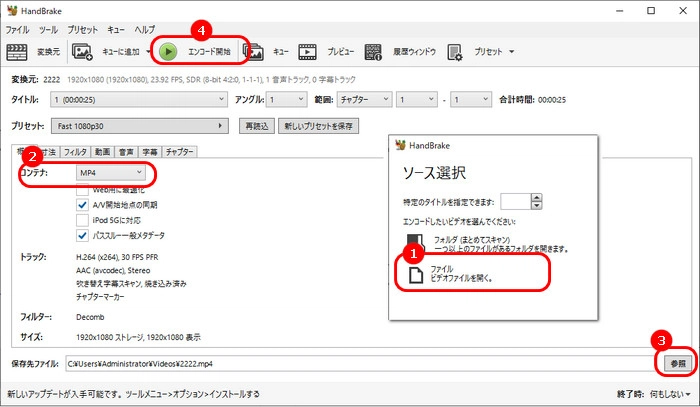
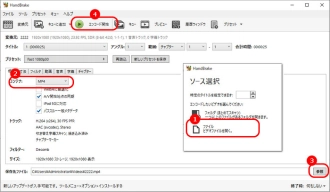
HandBrakeでWMVをMP4に無料変換する手順:
ステップ1.HandBrakeを実行し、「 ソース選択」画面で、「ファイル」をクリックして、WMV動画を選択します。
ステップ2.「概要」タブにある「コンテナ」 リストから「MP4」形式を選択します。
ステップ3.「参照」をクリックして、変換したファイルの出力フォルダを選択します。
ステップ4.「エンコード」をクリックして、無料でWMVをMP4に変換します。
今回の記事では無料でWMVをMP4に変換する方法をいくつか紹介しました。ここまでお読みいただき、ありがとうございました。この記事はお役に立てれば幸いです。
1.
2.
3.
4.
5.

PC・スマホでTwitch動画をダウンロードする方法まとめ

パソコンで再生中の音楽をUSBメモリに録音する方法と無料ソフトおすすめ

Windows11でDVDをMP4に変換する方法3選
利用規約 | プライバシーポリシー | ライセンスポリシー | Copyright © 2009-2025 WonderFox Soft, Inc. All Rights Reserved.